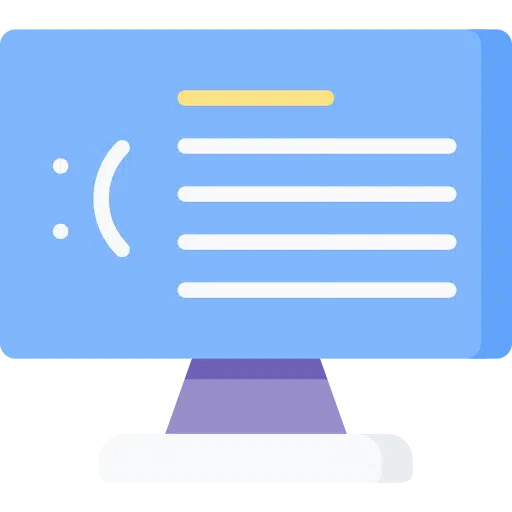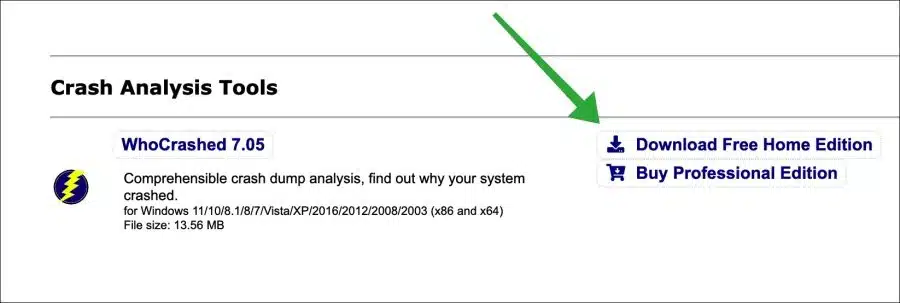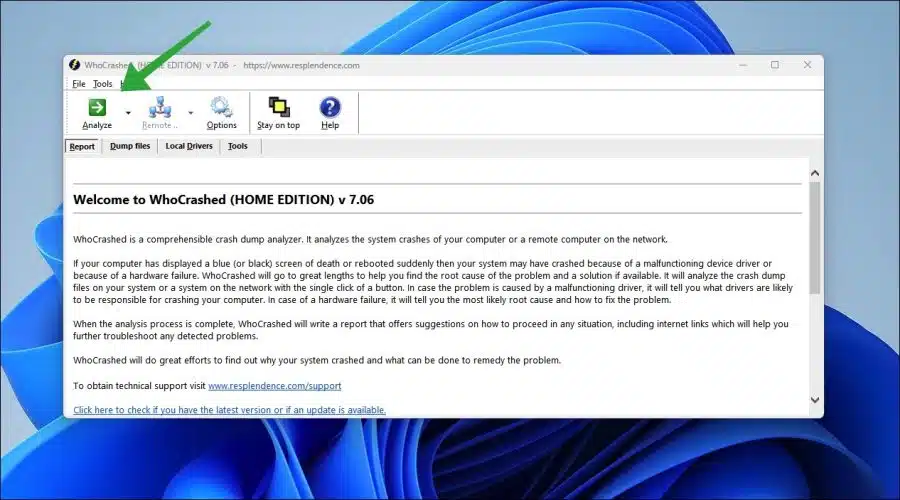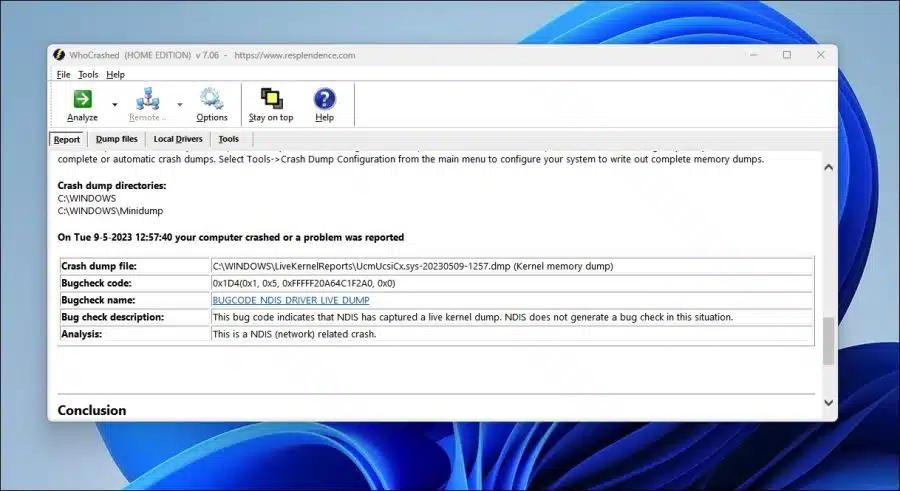Cuando una computadora que ejecuta Windows 11 o 10 se reinicia repentinamente sin ninguna notificación ni una pantalla azul o negra (BSOD), lo primero que suele venir a la mente es una falla de hardware.
En realidad, los fallos suelen ser causados por controladores de dispositivos y módulos del kernel que no funcionan correctamente. En caso de un error del kernel, las computadoras que ejecutan Windows no mostrarán una pantalla azul o negra a menos que estén configuradas para hacerlo. En cambio, estos sistemas se reinician repentinamente sin ninguna notificación informativa.
WhoCrashed le muestra los controladores que bloquearon su computadora con un solo clic. En la mayoría de los casos, esta aplicación puede identificar el controlador defectuoso que causa el accidente. Esta aplicación realiza un análisis de volcado de memoria y muestra toda la información recopilada de forma comprensible. En caso de que su computadora falle debido a una falla de hardware, WhoCrashed lo ayudará a identificar la causa raíz del problema.
Normalmente, se requieren habilidades de depuración y un conjunto de herramientas de depuración para realizar un análisis de volcado de memoria. Con WhoCrashed no necesitas ninguna habilidad de depuración para descubrir qué controladores están causando problemas en tu computadora.
Cómo analizar BSOD o pantalla azul en Windows 11 o 10
Por lo tanto, WhoCrashed puede ayudarlo a determinar la causa subyacente de una falla del sistema, ya sea debido a hardware defectuoso, controladores incompatibles o conflictos de software. Puede ayudar a los usuarios y profesionales de TI a encontrar soluciones y tomar las medidas adecuadas para resolver el problema.
Tenga en cuenta que el análisis simplificado que muestra WhoCrashed todavía contiene información técnica. Intenta identificar un "culpable" de los accidentes, pero esto no siempre es una solución inmediata. Entonces la solución varía.
Por ejemplo, desconectar cierto hardware puede desinstalar un controlador en particular así como reiniciar la PC o reparar los archivos del sistema de Windows ofrecer una solución.
Descargar la edición doméstica de WhoCrased
Instala la aplicación en tu computadora. La versión gratuita tiene algunas limitaciones. De esta manera, sólo se puede leer un volcado de memoria a la vez. No se realizan análisis automáticos en caso de caída y no hay soporte técnico. Si desea esto, debe comprar la edición profesional a través del sitio web oficial.
Haga clic en “analizar” para iniciar un análisis. El programa examina el contenido del archivo de volcado de memoria para determinar las posibles causas del error.
Después de analizar el archivo de volcado de memoria, WhoCrashed genera un informe detallado. Este informe contiene información como la causa probable del fallo, los controladores o el software involucrados, códigos de error, direcciones de memoria y seguimientos de pila.
Verá que se lee el último archivo de volcado de memoria. También verá un código de error de verificación de errores, un nombre y una descripción. Finalmente se muestra un análisis y una conclusión. Esto podría aclarar por qué la computadora se congela o por qué pantalla azul ha mostrado.
Espero que esto te ayude. ¡Gracias por leer!